ソースコントロール管理下のスイートの操作
Eggplant Functionalスイートをソースコントロール管理(SCM)リポジトリに配置すると、複数のユーザーが同じスイートにアクセスして作業することができます。スクリプトやその他のリソースを作業する中で、スイートウィンドウインターフェースを通じてリポジトリ内のアップデートや変更を管理し、あなたの変更をプッシュし、他の人が行った変更をプルすることができます。
SCM下のスイートを操作する前に、あなたのEggplant Functionalスイートがあるリポジトリをチェックアウトする必要があります。リポジトリがチェックアウトされた後、そこに保存された任意のス�イートのローカルコピーを開いて作業することができます。
各ユーザーは自分のローカルマシン上でリポジトリをチェックアウトする必要があります。ソースコントロールを使用する場合、常にローカルコピーで作業し、その後リポジトリに変更をコミットまたはプッシュします。
一つのリポジトリに複数のEggplant Functionalスイートを格納することができます。また、異なるスイートに対して複数のリポジトリに接続することもできます。ローカルコピーからスイートを開くには、Eggplant Functionalメインメニューのファイル > スイートを開くに進み、開きたいスイートにナビゲートします。
SCMとのスイートウィンドウ
SCM下のスイートやスイートリソースとEggplant Functionalで作業している場合、SCM下でないスイートと同じ�機能がすべて利用可能です。ただし、リポジトリに接続していることを示すスイートウィンドウインターフェースの一部の違いが見られます。
スイートウィンドウの下部のステータスバーには、ローカルコピーに変更があるかどうかを示すメッセージが表示されます。
個々のファイルやリソースのステータスは、ファイル名の右側のサイドバーに表示されます。ステータスはスクリプト、画像、テーブル、機能、リソースに対して表示されます。
結果およびスケジュールセクションではインラインステータスは表示されません。Eggplant Functionalは結果のSCM変更を追跡しません。
遭遇可能なステータスには以下のものがあります:
-
M: ローカルファイルが変更されており、未コミットの変更があります。通常、このステータスが表示される前にファイルを保存する必要があります。
-
?: ファイルがローカルに追加されましたが、それをリモートリポ��ジトリにコミット/プッシュするまでソースコントロールに認識されません。このステータスはCommitダイアログボックスのUntrackedに対応します。
ノート既存のファイルの名前を変更すると、このインジケータが付きます。
-
A: リソースがコマンドラインやリポジトリブラウザなどの外部ツールを用いてローカルリポジトリに追加されましたが、まだコミットされていません。
-
C: SVNアップデートまたはGitプルの後にこのステータスを見ることがあります。このステータスは、ローカルファイルがリモートリポジトリから取得したバージョンと競合していることを示しています。
-
!: ファイルが見つかりません(SVNのみ)。
これらのステータスアイコンは、あなたが作業する際の視覚的な手がかりです。それ以外のファイルに影響を与えることはありません。
変更をリポジトリに保存する
ローカルコピーのファイルに作業した結果をリポジトリに保存する準備ができたとき、Eggplant Functionalからリポジトリに変更をコミットまたはプッシュします。これは、GitまたはSVNを使用しているかによります。
どちらの方法もCommitダイアログボックスを開きます:
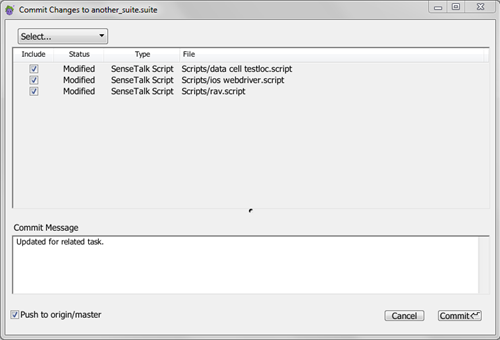
リポジトリに変更をコミットまたはプッシュするたびに、Commit Messageを追加することがベストプラクティスです。ここに追加した情報は、進行状況の追跡や、エラーがリポジトリに侵入した場合のトラブルシューティングに役立つことがあります。Eggplant Functionalではコミットメッセージを表示することはできませんが、情報はリポジトリのファイル履歴の一部として保存されます。
Gitでの変更のプッシュ
- File > Commit Allに移動して、リポジトリのローカルバージョンに変更をコミットします。Commit ChangesウィンドウのPush to origin/master checkboxチェックボックスを選択して、リモートリポジトリにもそれらの変更をプッシュすることもできます。
- すでにローカルにコミットした変更がある場合、File > Pushを選択して、それらの変更をリポジトリに送ることができます。
SVNでの変更のコミット
-
File > Commit Allに移動して、リポジトリに変更をコミットします。SVNは変更をローカルに保存し、リモートリポジトリにもそれらの変更をプッシュします。
ノートCommit Allを選択する前に、未保存の変更を保存してください。この操作は保存されているものだけをコミットすることができるため、未保存の変更はコミットされません。
更新とリバート
変更をコミットするだけでなく、メインメニュ��ーまたはサイドバーアイテムの右クリックメニューから選択できる他のいくつかのSCMタスクがあります。
更新
更新は、リポジトリの最近の変更をローカルコピーに反映します。別のユーザーがリポジトリに変更をコミットする場合、Pull/Updateを使用して、それらの変更をスイートのローカルコピーにプルします。
- リポジトリからのすべての変更をローカルコピーに更新するには、File > Pull/Updateを選択します。
- 個々のファイルを更新するには、スイートウィンドウのサイドバーでファイルを右クリックし、Updateを選択します。
リポジトリから新鮮なコピーが更新され、置き換えられます。
変更の破棄
Discard All Changesして、変更をリポジトリにコミットされた最後のバージョンに戻すことができます。
- スイートのローカル変更をすべてリポジトリバージョンに戻すには、メインメニューからFile > Discard All Changesを選択します。
- 個々のファイルの変更を戻すには、スイートウィンドウのサイドバーでファイルを右クリックし、Discard Changesを選択します。
このオプションは、ローカルの作業コピーのファイルを保存していても使用できます。Discard All Changesはリポジトリ��から最後にコミットされたバージョンをプルし、ローカルのコピーを置き換えます。
その他のSCMアクション
Eggplant Functionalを使用して管理できない特定のSCMアクションがあります。
ブランチング
Eggplant Functional 18.2以降では、Eggplant FunctionalのUIからブランチを作成したり、ブランチを切り替えたりすることはできません。ブランチを操作する必要がある場合は、別のプログラムを使用する必要があります。また、コマンドラインからもブランチを管理することができます。
競合解決
SCMは複数のユーザーが同じスイートで作業することを可能にするため、ファイルのコミットやプル/更新を試みるときに競合が発生することがあります。競合は、あなたと別のユーザーが同じファイルを変更すると発生します。
競合が発生すると、試みている操作は中止され、状況を説明するステータスメッセージが表示されます。コマンドラインやリポジトリファイルブラウザなどのツールを使用して、Eggplant Functionalの外部で競合を解決します。